
自從上次參加Samsung Galaxy S7|S7 edge的體驗會後,一直對S7的拍照功能印象深刻,沒想到手上的Galaxy Note5馬上被比下去了(哭哭),尤其上次只有短短15分鐘可以體驗,之後又不好意思去展售店試用,沒想到三星和Mobile01合作推出「2016年度夜拍大賞」,這難得的好機會一定要來試看看呀~~
【Samsung Galaxy S7 Edge 極盡完美‧超乎7待~相機介紹篇】


▲Samsung Galaxy S7 edge的手機介面和我的Samsung Galaxy Note5大致相同,一般為了拍照方便,我都將圖示拉到最下方的常駐快捷列,這樣可以隨時啟動,其實在Samsung Galaxy S7 edge中,相機的啟動還有許多種方式,後續會再說明。

▲這就是Samsung Galaxy S7 edge的拍照介面;分為三個區域,快門鍵、模式鍵、前後鏡頭轉換鍵等等,放在螢幕右側;功能快捷列與設定鍵放在左側;中間區域則是拍照的畫面區域。

▲進入模式後已經預設十種模式

▲透過右上角的《更多》功能選單,就可以隨心所欲的進行模式編輯

▲只要輕按住後拖曳,方便變更模式的順序,可以把常用的放在第一排。

▲如果還嫌麻煩,像我就把常用的模式捷徑直接放在桌面上。

▲選擇要使用的模式打勾


▲主螢幕上就會有模式的捷徑,這也是另外一種快速啟動相機的方式之一,而且更方便的是馬上選擇想要的模式直接啟動。


▲相機的啟動還可以利用Samsung Galaxy S7 edge獨特的側邊螢幕,把拍照模式放在工具列。

▲厲害了吧,直接從側邊滑出專屬設定,相機啟動輕輕鬆鬆。

▲有時自己也搞不清楚這些模式可以拍什麼,就看看《資訊》,會把每個模式做簡單的說明


▲三星在Galaxy Apps裡還有很多方便的拍照模式,透過《下載》來安裝吧。

▲左邊區域的功能快捷列與設定鍵,和Note5很像。

▲最上方的魔術棒是濾鏡效果,已經內建有8種可用,而且有的還是其它相機APP的濾鏡特效。

▲透過《效果管理》也能變更順序或隱藏。


▲同樣的進入下載後,還有更多的相機效果可下載來用,其中也包括了坊間其它的相機APP特效,如Ucam、Camera360、aillis等,就可以一套抵十套。
《濾鏡效果》

▲濾鏡:無效果

▲濾鏡:字母組合

▲濾鏡:美味

▲濾鏡:深度

▲濾鏡:電影

▲濾鏡:金色

▲濾鏡:粉彩

▲濾鏡:復古

▲濾鏡:懷舊

▲『HDR設定』可以選擇開關或自動判斷,我這麼懶一定用Auto模式啦。
《HDR相片》

▲HDR:OFF

▲HDR:ON

▲『倒數計時器』方便離機自拍或放在三腳架時使用,而且怕凸槌還有連拍三張的選項。

▲『閃光燈設定』可以選擇開關或自動判斷,不過閃燈出力不大,效果有限。
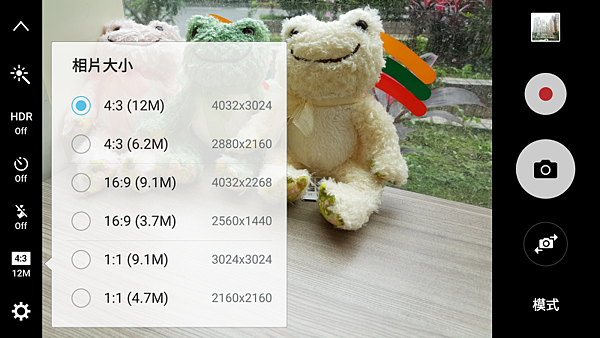
▲『相片大小』在Samsung Galaxy S7 edge的1,200 萬畫素相機,最大為4:3的12M(解析度4032x3024),如果想要16:9的話,最大就變成9.1M(解析度4032x2268)。


▲左區最下方的『設定』就有其它的選項,基本上都可以使用拉桿方式來開啟或關閉。


▲部份功能也提供選單供使用者選擇,如『影片大小』、『網格線』


▲還有『位置標籤』與『拍攝模式』


▲『音量鍵功能』及『儲存裝置位置』,尤其是Samsung Galaxy S7 edge的記憶卡回歸,所以相片儲存可以放在SD卡囉(灑花)

▲『雙擊快啟』又是一個可以快速打開相機的方便功能,到這裡猜猜有幾種開啟相機APP的方式了呢?

▲進入相機模式其實預設和我的Note5差不多,快速來看看常用的功能。

▲預設的「自動模式」就是隨便拍隨便好看的模式啦

▲自動模式照片

▲接著的「專業模式」有好多可以自已調整的部份,包含了特效、焦距、白平衡、ISO、快門、曝光補償等等


▲『特效』是一個調色盤符號,除了有標準、清透、鮮明、懷舊、柔和、平靜外,還有2個可以自定的功能

▲自定功能提供可微調的色澤、色調、對比度、飽和度、亮度和陰影等數值
《專業特效》

▲標準效果

▲清透效果

▲鮮明效果

▲懷舊效果

▲柔和效果

▲平靜效果

▲調色盤下面是『焦距』選項,可以調整對焦距離,一般都設成auto模式。

▲『白平衡』除了自動白平衡外,還有白天、陰天和燈泡、螢光燈等
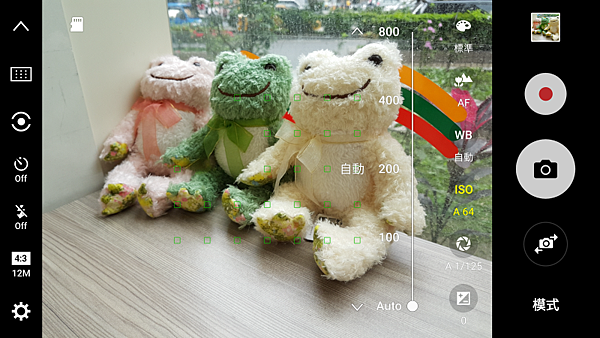
▲『ISO』可以設100~800及自動模式

▲『快門』可以調整快門時間,從10秒到1/24000秒

▲『曝光補償』可以設定-2到+2的調整
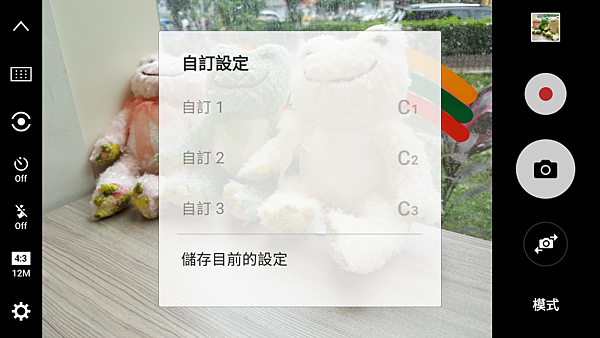
▲如果設定各數值後覺得滿意,可以設在『自訂』裡,以後就可直接套用
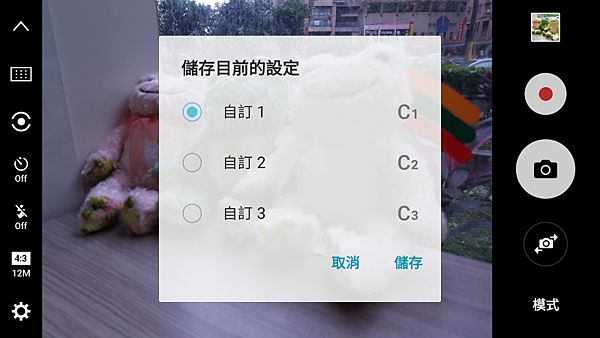
▲目前提供三組可自訂的設定

▲再來的「切換景深」模式應該很熟悉了,先拍照後再來設定想要的景深。

▲立馬拍張照片

▲再瀏覽照片時就可以進行編輯

▲但要先同意存取權限

▲『前景深』是前方物件清楚

▲『後景深』是後方物件清楚

▲如果選『泛焦』就是全清晰的照片

▲前景深實拍效果

▲接著的「全景模式」也是大家耳熟能詳

▲全景模式實拍效果

▲「短片拼接」模式是手上Note5就開始有的功能

▲可以選擇錄製時間
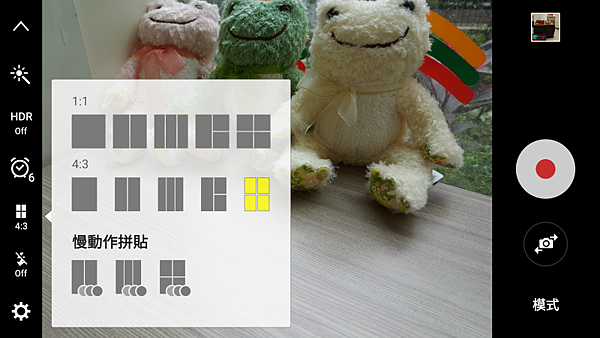
▲還有不同版型的錄製畫面

▲「慢動作」模式是以高畫面更新率來錄製影片後以慢動作檢視
▲慢動作實拍

▲「全視角實拍」可以建立一個物體多向多角度的立體圖

▲「食物」模式可以拍攝色彩鮮艷的美食照片

▲在拍攝「食物」模式時會出現一個圓圈,可以拖曳或縮放來設定要突顯的區域

▲食物模式實拍

▲「縮時錄影」模式能製不同的更新率來建立縮時影片

▲其中可能設定速度,即縮時的倍率

▲還有可以設定倒數計時器,來保留正式攝影前的預備時間
▲一般錄影模式
▲縮時錄影模式

▲另外S7 edge還能在拍照時手動調整曝光,在右側就有拉桿可以調整,往下降低曝光量

▲往上就增加曝光量囉

▲前鏡頭也大致上和後鏡頭的功能排列相仿


▲在設定上也差不多

▲在模式上則強調自拍部份
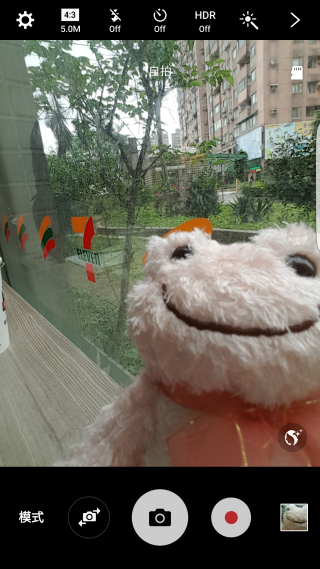

▲並且有豐富的美美自拍調整,如臉部潤色、聚光燈、瘦臉效果、大眼效果和臉型修正等等

▲自拍模式實拍

▲超廣角自拍模式實拍
【Samsung Galaxy S7 Edge 極盡完美‧超乎7待~夜拍低光源篇】





















【Samsung Galaxy S7 Edge 極盡完美‧超乎7待~心得篇】
再次和S7 edge相處了近十天,發現S7 edge在拍照上真是目前我所看過最強的手機了,比起手上的Note5,真是又進步不少,尤其在夜拍功能上,三星可說是出乎意料之外的讓夜拍或低光源的拍攝上的成功率提昇不少,尤其在雜訊的處理也真的好很多,不會向其它手機有很重的雜訊或抹過的痕跡,我想這當然歸功在鏡頭的進化與三星工程人員的努力。無論如何,經過這幾天的使用後,我現在唯一的想法是...把手上的Note5丟掉,趕快入手S7 edge!!
「本文係參加Galaxy S7│2016年度夜拍大賞」


 留言列表
留言列表

